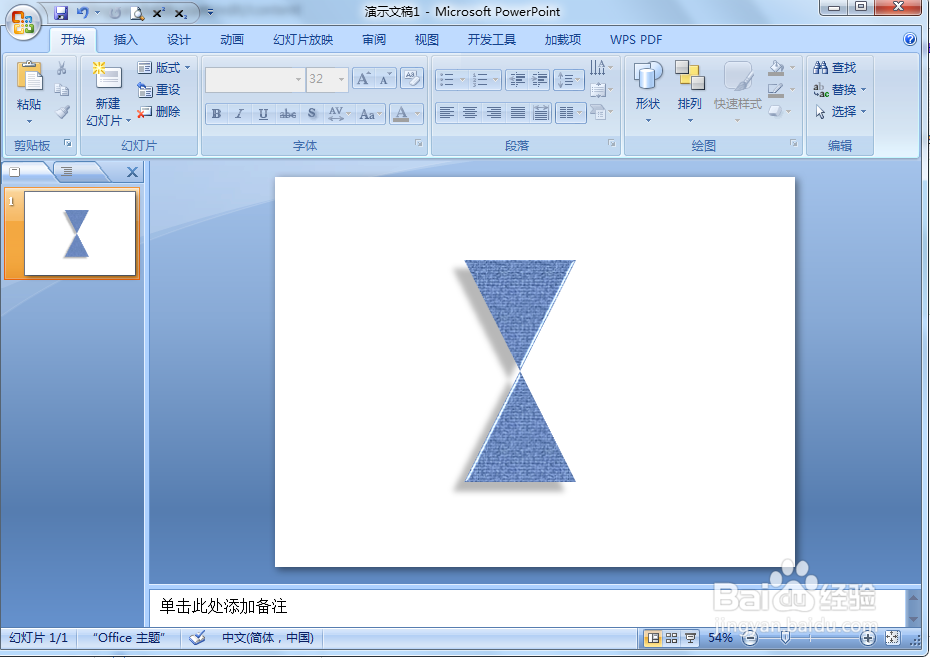1、打开powerpoint,进入其主界面;
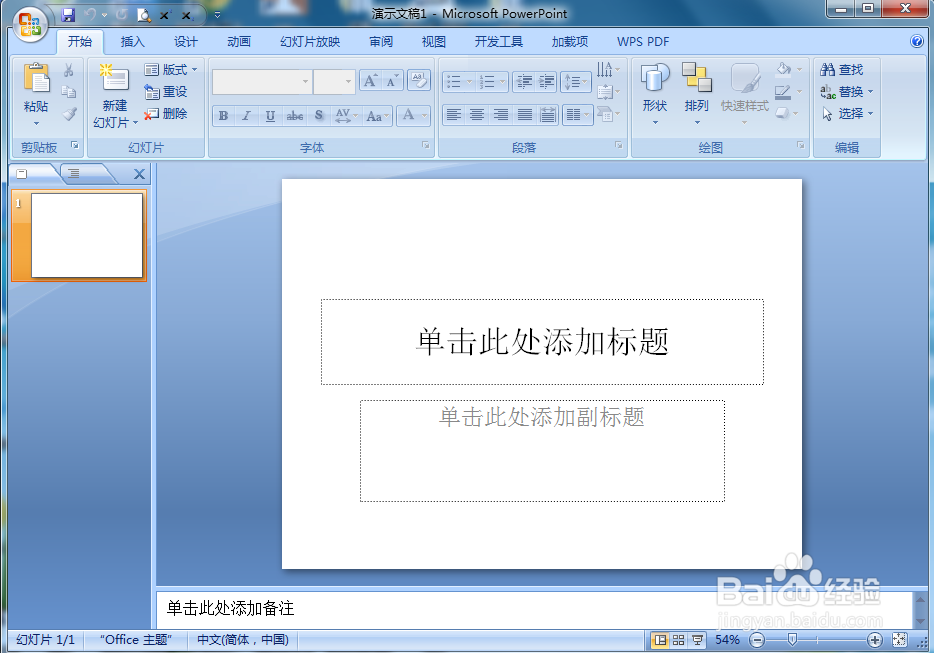
2、将单击此处添加标题和副标题两个输入框删除;

3、点击插入菜单,选择形状工具,在流程图类别中点击对照;

4、按下鼠标左键不放,拖动鼠标,画出一个对照流程图;

5、点击格式,在形状填充中选择纹理,点击斜纹布;

6、点击形状效果,选择预设,添加预设样式5;

7、我们就在powerpoint中给对照流程图添加上了斜纹布纹理和预设效果。
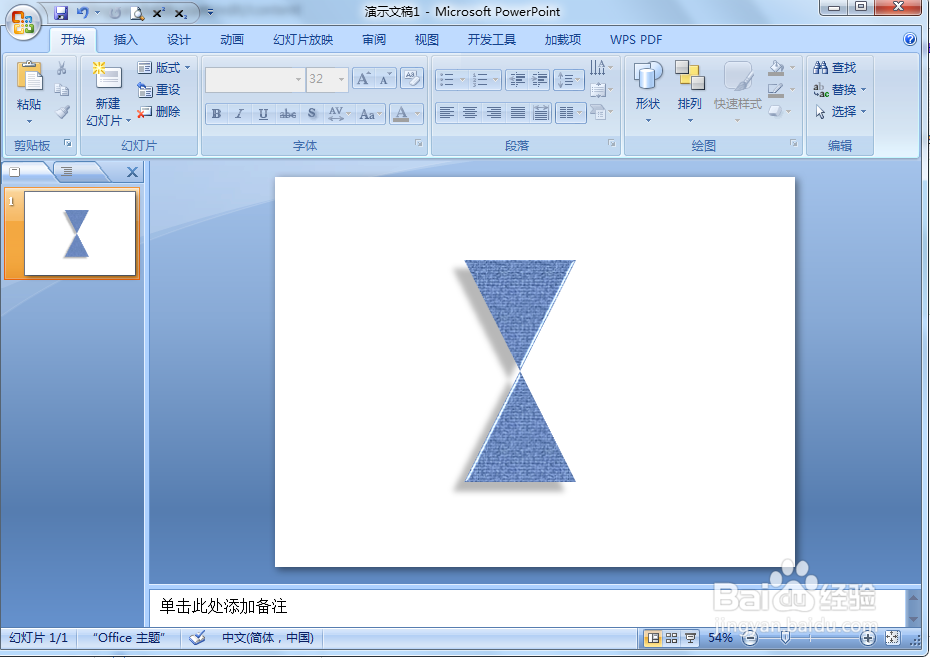
时间:2024-10-14 14:43:31
1、打开powerpoint,进入其主界面;
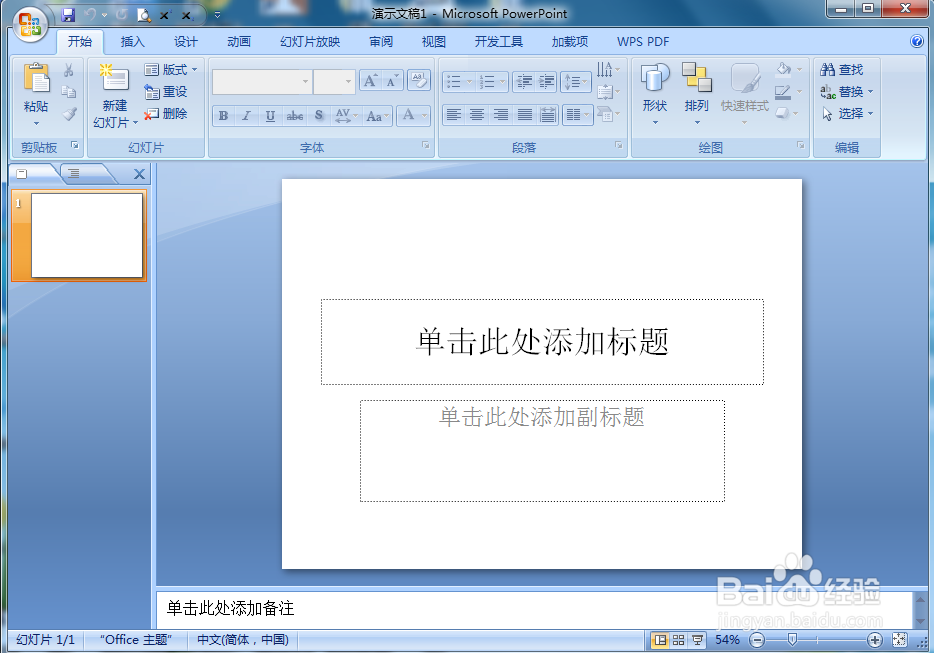
2、将单击此处添加标题和副标题两个输入框删除;

3、点击插入菜单,选择形状工具,在流程图类别中点击对照;

4、按下鼠标左键不放,拖动鼠标,画出一个对照流程图;

5、点击格式,在形状填充中选择纹理,点击斜纹布;

6、点击形状效果,选择预设,添加预设样式5;

7、我们就在powerpoint中给对照流程图添加上了斜纹布纹理和预设效果。